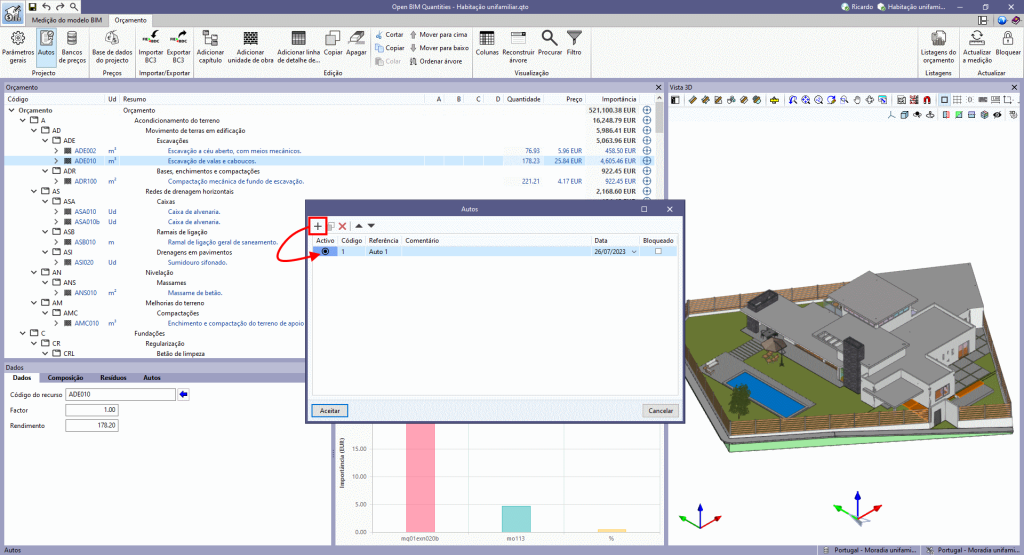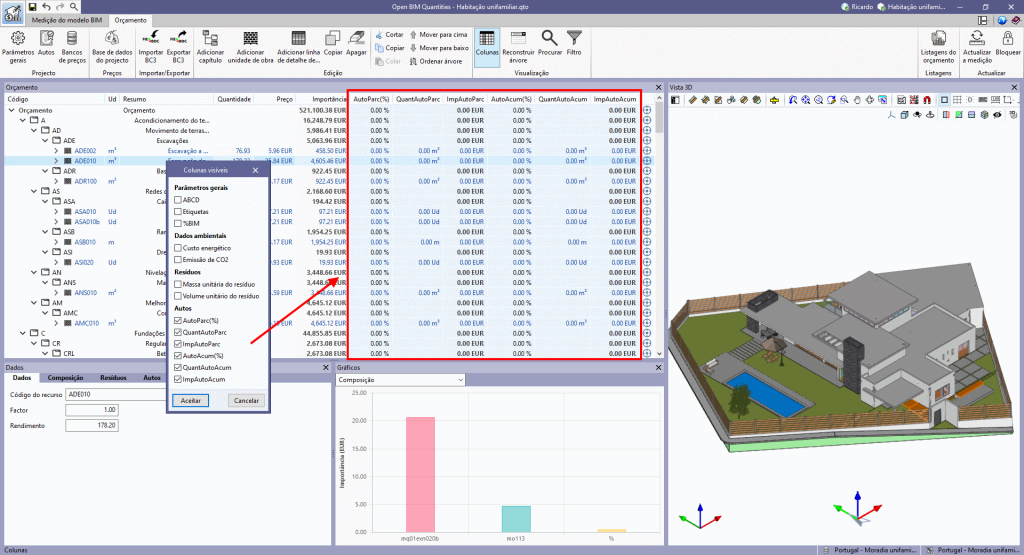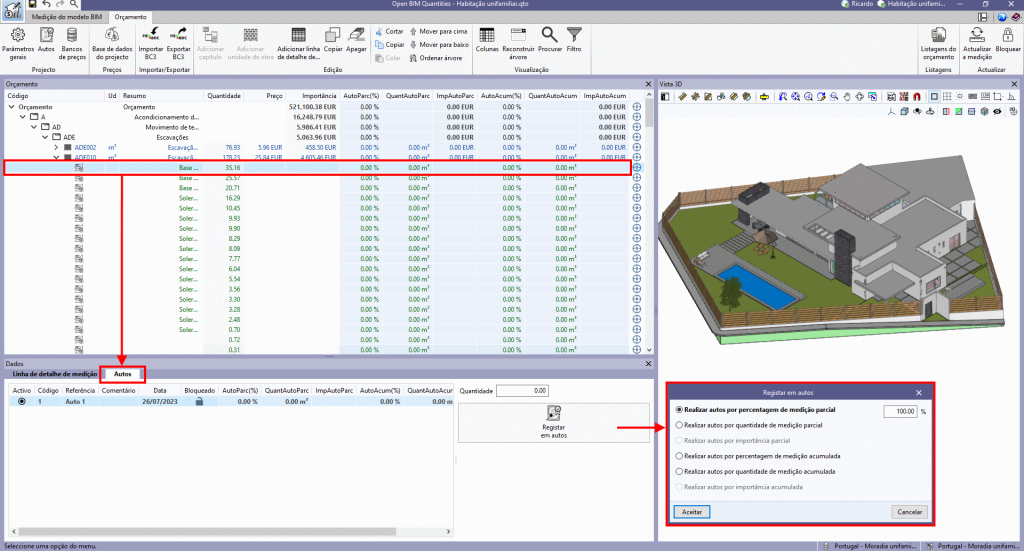Autos
Quando este botão é selecionado, aparece uma lista onde se podem definir os autos. Para adicionar um novo auto, clica-se na opção "Adicionar" e introduz-se um código, uma referência, um comentário (opcional) e uma data (em que o auto foi efectuado). Também é possível marcar "Bloqueado", para evitar a edição, ou marcar "Ativo" para trabalhar no mesmo.
Uma vez aceite a janela, no bloco "Visualização", clique no botão "Colunas" e active todas as caixas relacionadas com os autos. Aparecerão seis novas colunas na janela principal do orçamento:
- AutoParc(%). Percentagem auto parcial, ou seja, percentagem parcial do auto ativo.
- QuantAutoParc. Quantidade auto parcial, ou seja, medição parcial efetuada.
- ImpAutoParc. Importância auto parcial, importância parcial do auto ativo.
- AutoAcum(%). Percentagem auto acumulada, ou seja, percentagem do auto desde o primeiro até ao atual.
- QuantAutoAcum.Quantidade auto acumulada, ou seja, medição efetuada desde a origem.
- ImpAutoAcum. Importância do auto acumuada.
O auto ativo pode ser modificado na secção "Linha de detalhe da medição" de cada unidade de obra, a partir da janela principal do orçamento.
Ao selecionar a linha de detalhe de medição para efeitos de auto, na janela secundária do orçamento, no separador "Autos", é possível introduzir a quantidade correspondente.
Por exemplo, se pretender realizar o auto do total da unidade de obra, deve introduzir no campo "Quantidade" da janela secundária a quantidade total da linha de detalhe de medição selecionada. O mesmo procedimento seria seguido para cada linha de detalhe da unidade de obra. Pode ver-se que tanto "AutoParc(%)" como "AutoAcum(%)" mostrarão 100,00 %.
Pode também introduzir a quantidade do auto a partir do botão "Auto", situado por baixo do campo "Quantidade", que permite realizar o auto por percentagem de medição parcial, por quantidade de medição parcial, por importância parcial, por percentagem de medição acumulada, por quantidade de medição acumulada ou por importância acumulada.
Para criar novos autos, basta repetir o processo descrito anteriormente. O parcial volta a zero e vai-se realizando o acumulado.